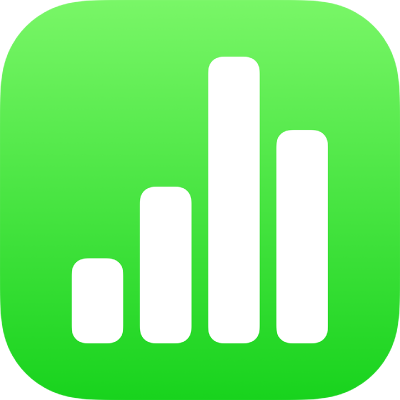
Colaborar en una hoja de cálculo compartida de Numbers en el iPad
Tanto si eres el propietario de una hoja de cálculo compartida como si te invitaron a colaborar, después de abrirla puedes consultar los cambios que otras personas están efectuando en ella en tiempo real, ir rápidamente a donde otra persona está editando, entre otras muchas cosas.
Aceptar una invitación a colaborar
Cuando tocas un enlace que lleva a una hoja de cálculo compartida, la forma en la que se abre la hoja de cálculo (por ejemplo, en Numbers en el iPad o en Vista Previa) depende de varios factores, como el acceso y los permisos establecidos por el propietario, las versiones de Numbers y de iPadOS instaladas en tu dispositivo, y si usas iCloud Drive.
Antes de abrir el enlace de invitación, asegúrate de que tu dispositivo cumple con los requisitos mínimos del sistema para poder colaborar.
Toca el enlace del correo electrónico, mensaje o publicación que hayas recibido y sigue las instrucciones que aparecen.
Si la dirección de correo o número telefónico utilizados para invitarte no están asociados con tu cuenta de Apple, puedes seguir las instrucciones que aparecen para agregar ese correo o número telefónico a tu cuenta de Apple.
Nota: si no quieres asociar otra dirección de correo electrónico con tu cuenta de Apple, puedes solicitar al propietario de la hoja de cálculo compartida que te invite de nuevo utilizando una dirección de correo electrónico o un número telefónico ya vinculados con tu cuenta de Apple.
Colaborar en una hoja de cálculo compartida
Abre la hoja de cálculo compartida.
Toca Recientes en la parte inferior del administrador de hoja de cálculo para ver todas las hojas de cálculo compartidas y encontrar la que quieras. Si no encuentras la hoja de cálculo compartida, toca el enlace en la invitación que recibiste y, si el sistema te lo pide, inicia sesión en tu cuenta de Apple.
Si no puedes abrir la hoja de cálculo, consulta Aceptar una invitación a colaborar.
Edita la hoja de cálculo.
Se mostrará en tiempo real todos los cambios que tú y los demás realicen. Los cursores y las selecciones de texto y objetos se muestran en colores diferentes para indicar dónde están editando las demás personas.
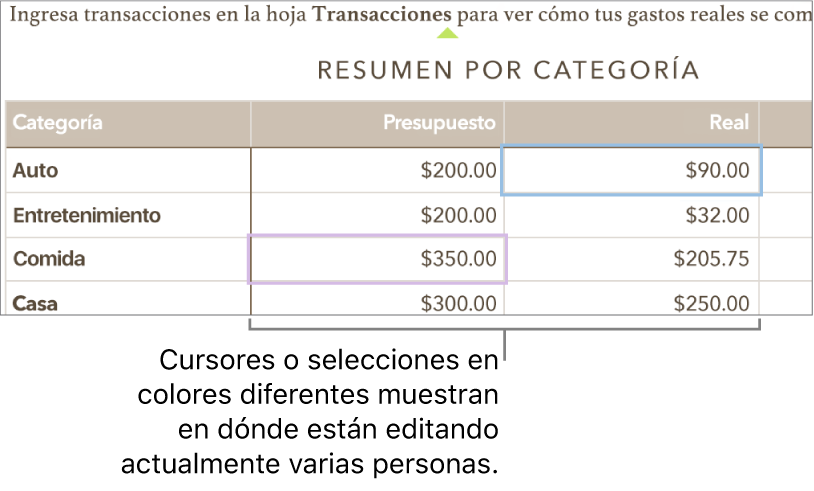
Si hay conflictos, aparecerá un cuadro de diálogo donde podrás elegir la versión que quieres conservar y si conservas más de una, la versión más reciente seguirá siendo la versión compartida.
Editar sin conexión
Si el botón Colaboración cambia a una nube con una línea diagonal que la atraviesa, significa que tu dispositivo no tiene conexión.
Puedes continuar trabajando en la hoja de cálculo y, la próxima vez que te conectes a Internet, los cambios se cargarán a iCloud automáticamente.
Cuando vueltas a tener conexión, podrás consultar la actividad más reciente en la hoja de cálculo compartida.
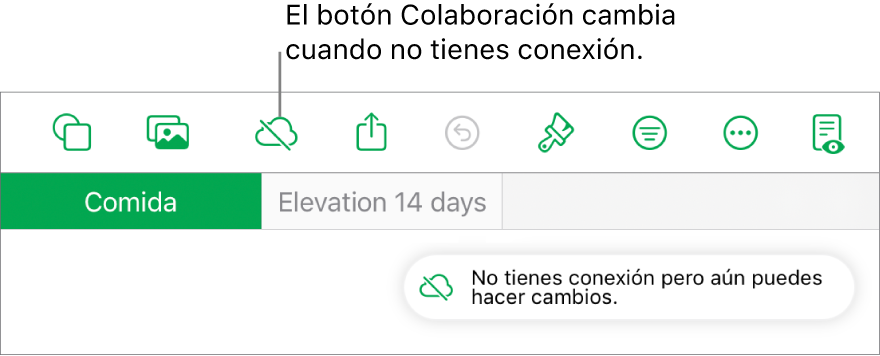
Estos son algunos aspectos que debes tener en cuenta al editar una hoja de cálculo compartida mientras no tienes conexión a Internet:
Si no estás seguro de si tus cambios ya se sincronizaron, puedes revisar su estado. En el administrador de hojas de cálculo, toca
 situado en la esquina superior derecha de la pantalla.
situado en la esquina superior derecha de la pantalla.Si otro participante con conexión a Internet elimina objetos u hojas que estás modificando sin conexión, tus cambios no estarán en la hoja de cálculo cuando vuelvas a tener conexión.
Abandonar una hoja de cálculo compartida
Si no quieres seguir teniendo acceso a una hoja de cálculo a la cual te invitaron a compartir, puedes darte de baja de la lista de participantes.
En una hoja de cálculo compartida, realiza una de las siguientes operaciones:
Si la hoja de cálculo está abierta: toca
 en la barra de herramientas y elige Administrar hoja de cálculo compartida.
en la barra de herramientas y elige Administrar hoja de cálculo compartida.Si la hoja de cálculo está cerrada: en el administrador de hojas de cálculo o en la app Archivos, abre la carpeta Numbers en iCloud Drive. Toca y mantén presionada la hoja de cálculo y luego toca Administrar archivo compartido.
En la lista de participantes, toca tu nombre y selecciona Eliminarme. Se mostrará una alerta para confirmar que quieres dejar de participar en la colaboración.
Para confirmar, toca Continuar.
Al eliminar tu nombre de la lista de participantes, la hoja de cálculo se eliminará de tu iCloud Drive. Si después quieres acceder de nuevo a la hoja de cálculo, puedes utilizar el enlace original para volver a abrirla.
Nota: no todas las funciones de Numbers están disponibles para una hoja de cálculo compartida con otras personas. Consulta el artículo de soporte de Apple Colabora en documentos en Pages, Numbers y Keynote.
